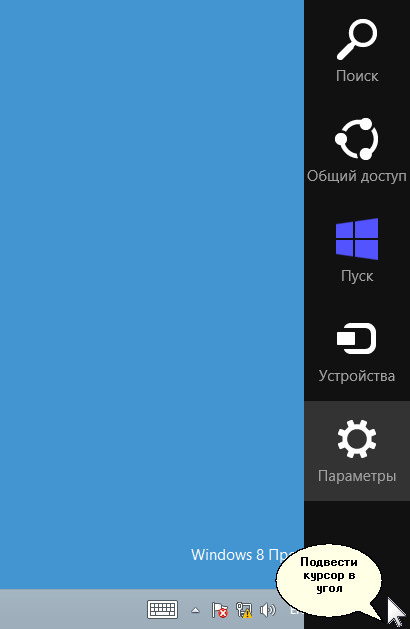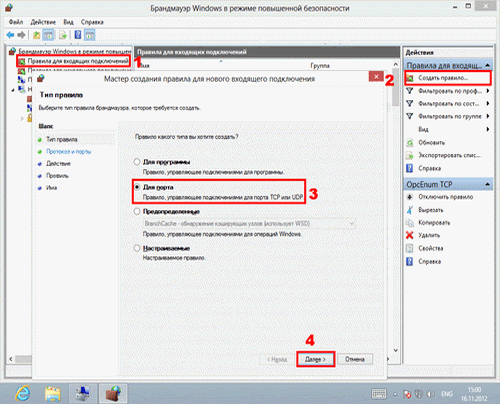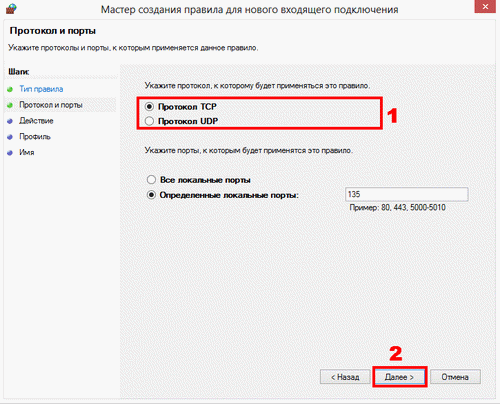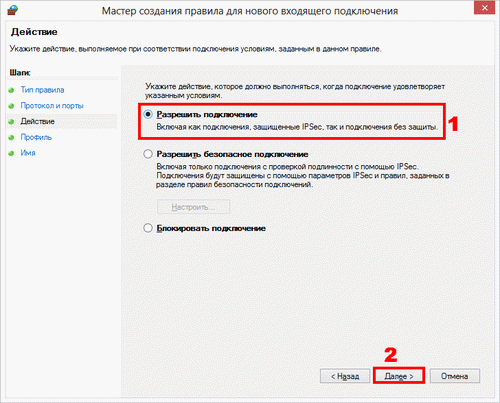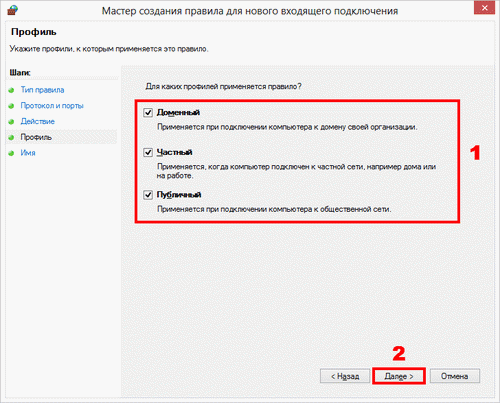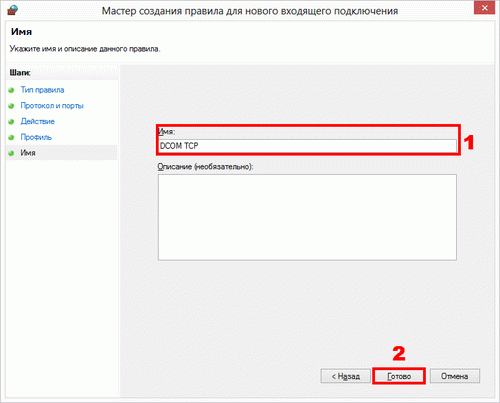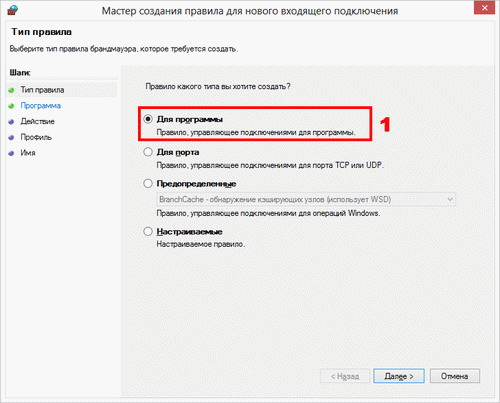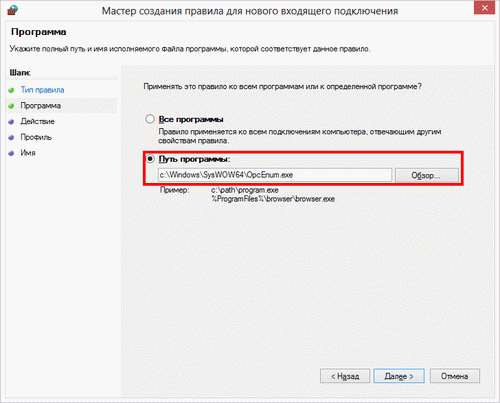Настройка брандмауэра Windows 10, 11, Windows Server 2019, 2022 для разрешения работы DCOM и OPCСкачайте бесплатную пробную версию! Она позволяет попробовать все возможности! Модули для логгера можно скачать по отдельности.
3. Настройка брандмауэра Windows 10, 11, Windows Server 2019, 2022 для разрешения работы DCOM и OPCТехнология DCOM, на базе которой работает технология OPC, использует в своей работе системный зарезервированный порт 135. Для того чтобы серверы и клиенты функционировали без проблем необходимо разрешить эти соединения в вашем брандмауэре. Если клиент и сервер расположены на разных компьютерах, то настройка брандмауэра обязательна. Ниже приведен пример настройки стандартного брандмауэра Windows. Если клиент и сервер будут использоваться на одном компьютере, то настройку брандмауэра можно не производить.
Пользователям Windows 10, 11. Для того чтобы открыть консоль управления брандмауэром необходимо подвести курсор мыши к одному из углов рабочего стола. В появившейся боковой панели выбрать "Параметры" - "Панель управления" - "Система и безопасность" - "Брандмауэр Windows" - "Расширенные настройки" или запустить из командной строки (Win + R) используя команду "firewal.cpl". 3.1 Разрешение функционирования DCOMПо умолчанию, подключения с других компьютеров заблокированы в брандмауэре Windows. Для того чтобы OPC клиенты могли подсоединяться к OPC серверам на данном компьютере необходимо создать правила для входящих соединений DCOM.
Повторяем шаги выше для протокола UDP (рис. 13). 3.2 Создание правил для каждого OPC сервераНеобходимо разрешить работу для каждого OPC сервера, который будет работать на данном компьютере. Также необходимо разрешить работу в сети системной службе OpcEnum, которая позволяет удаленным клиентам получать список серверов с данного компьютера. Шаги по созданию правил идентичны указанным выше. Только тип правила должен быть "Для программы", и на следующем шаге нужно указать расположение исполняемого файла программы. Например, при создании правила на 64-х битной операционной системе для OpcEnum нужно указать путь C:\Windows\SysWOW64\OpcEnum.exe, а на 32-х битной операционной системе - C:\Windows\System32\OpcEnum.exe (рис. 17-18).
Данные шаги создания правила необходимо повторить для каждого OPC сервера. Сопутствующие статьи:Настройка DCOM и OPC на Windows 10, 11, Windows Server 2019, 2022
Advanced OPC Data Logger. Дополнительные материалы:Последовательный интерфейс RS232 разводка и сигналы Кабели и сигналы Кабели мониторинга данных |
|